
时间:2021-01-12 12:29:24 来源:www.win10xitong.com 作者:win10
win10系统在使用的时候有一些用户发现了有Win10系统如何禁用电脑快速启动的问题,想必我们大家以后也可能会遇到Win10系统如何禁用电脑快速启动的情况,我们可以尝试着自己来处理Win10系统如何禁用电脑快速启动的问题,小编在这里先给出一个解决这个问题的步骤:1、单击开始菜单选择“设置”,进入到设置后选择“系统”;2、打开系统后选择“电源和睡眠”,并在右侧选择“其他电源选项&rdquo就搞定了。以下文章就是彻头彻尾的讲解Win10系统如何禁用电脑快速启动的解决方法。
Win10系统如何禁用电脑快速启动方式;
1.单击开始菜单并选择“设置”。输入设置后,选择“系统”。
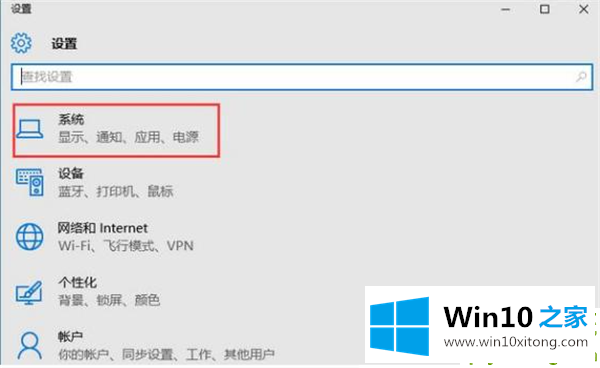
2.开机后选择“电源和睡眠”,并选择右侧的“其他电源选项”;
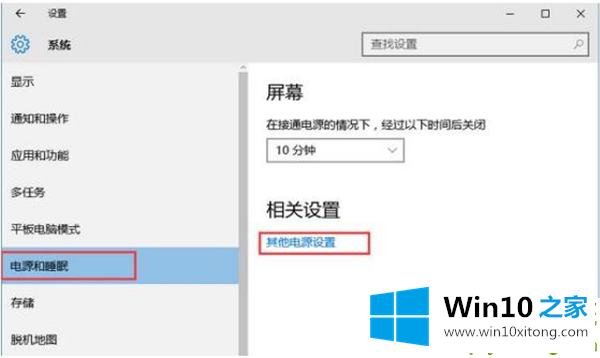
3.打开“电源选项”,找到“更改电源按钮功能”(这个和win8.1一样);
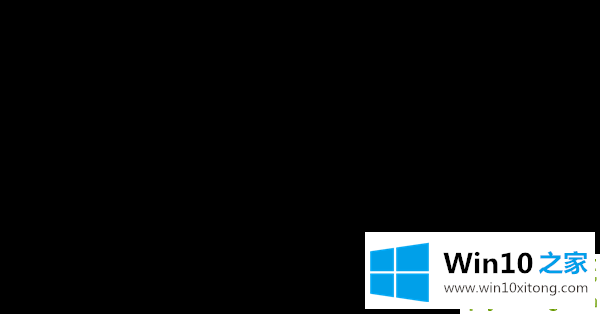
4.输入后,点击顶部的“更改当前不可用的设置”;
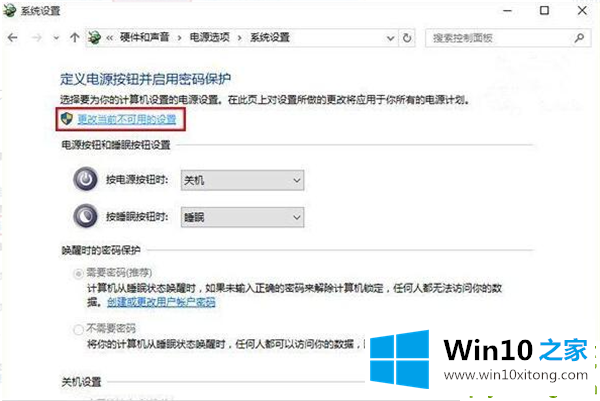
5.然后取消选中窗口底部“关机设置”中的第一项“启用快速启动(推荐)”,点击“保存并修改”。
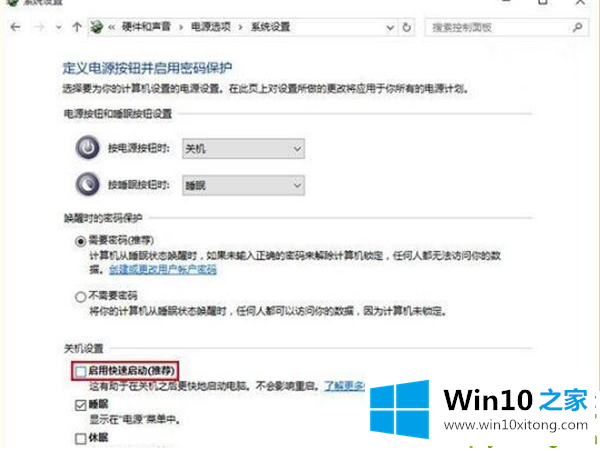
以上是win10系统关机时按键盘任意键自动开机的解决方案。如果遇到这种情况,可以通过这种方法关闭电脑快速启动功能。
根据上面提供的方法,Win10系统如何禁用电脑快速启动的问题就可以很轻松的解决了。通过上面小编介绍的方法很简单的操作一下,即可解决这个问题。